A partir del 19 de Octubre y hasta el 11 de Noviembre de 2022, los docentes inscritos deben realizar el proceso de asociacion de sus estudiantes de cada sede y jornada del establecimiento educativo, a los instrumentos de valoracion y a la modalidad de presentacione.
En este mismo periodo los estudiantes deben presentar los instrumentos de valoracion que se ofrecen en Evaluar para Avanzar 3 a 11 para cuadernillo 2. A continuacion te explicaremos como asociar a tus estudiantes a la Modalidad de Presentacion Online, asi como deben presentar los estudiantes el instrumento de valoracion.
Modalidad presentacion Online
Para asociar a los estudiantes a la Modalidad de presentacion Online de los instrumentos de valoracion debes realizar los siguientes pasos:
1. Lo primero que debes hacer es acceder a la pagina web del ICFES: https://www.icfes.gov.co/ desde cualquier navegador.
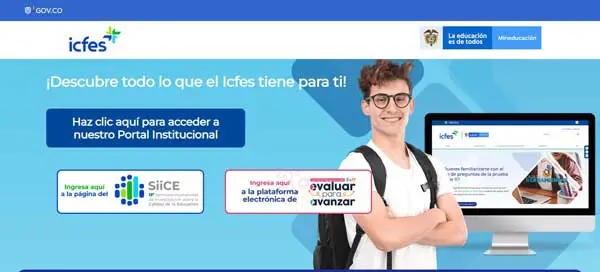
2. Seguidamente debemos seleccionar Evaluar para Avanzar 3 a 11.
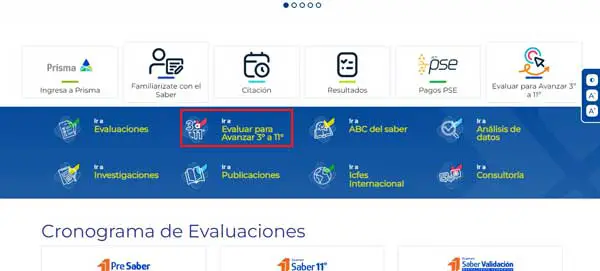
3. Seguidamente nos redirigirá a una pagina en donde encontraremos el link: Haz click aquí e ingresa a la Plataforma electrónica de Evaluar para Avanzar 3 a 11. Debemos darle click a este link. Si lo deseas también puedes acceder directamente a la plataforma accediendo al siguiente link: https://evaluarparaavanzar311.icfes.gov.co/
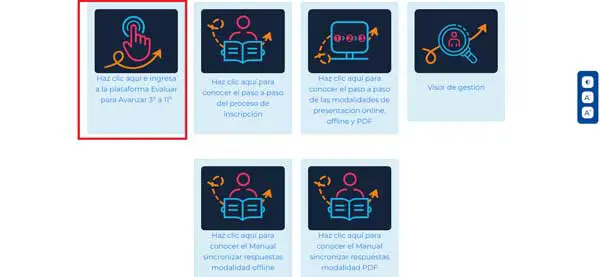
4. Posteriormente podemos ingresar a la plataforma de Evaluar para Avanzar 3 a 11 digitando el usuario y la contraseña en las casillas correspondientes y luego darle click al botón Ingresar. Reciuerda que tu usuario y contraseña es el mismo que usas para ingresar a la Plataforma PRISMA.
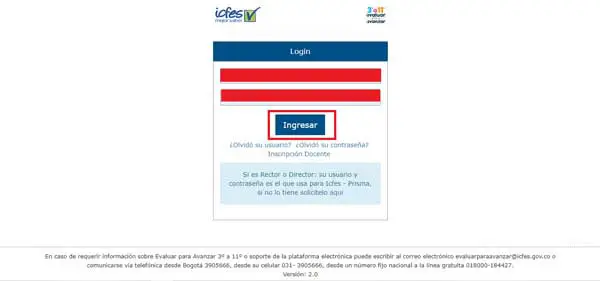
5. Una vez ingresemos a la plataforma Evaluar para Avanzar 3 a 11, debemos seleccionar la Institución Educativa y la Modalidad de Presentación, en este caso seleccionaremos Presentación Online. Una vez hecho esto le damos clic al botón Continuar.
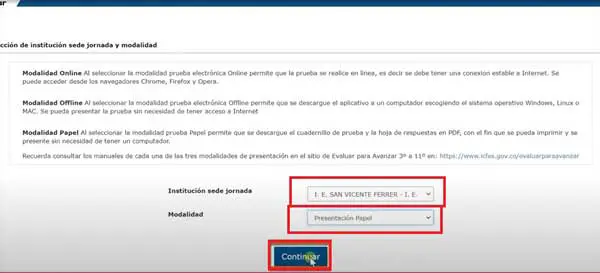
6. A continuación, en el menú superior de la pantalla le damos clic a Descarga de Material. Seguidamente se desplegará un menú en el que debemos seleccionar Generación de credenciales.
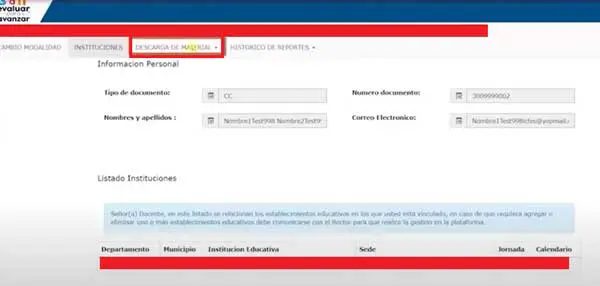
7. Seguidamente procedemos a Generar las credenciales. Para ello debemos primero seleccionar: Grado, Curso, Instrumento de Valoración y Cuadernillo (Cuadernillo 1). Luego de haber seleccionado esto, le damos clic al botón Buscar.
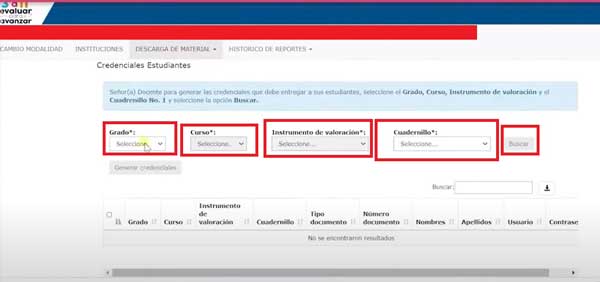
8. A continuación seleccionaremos los estudiantes para los cuales deseamos generar las credenciales, para hacerlo de manera mas rápida le damos clic al recuadro ubicado en la parte superior izquierda de la tabla. Cuando hayamos seleccionado todos los estudiantes, le damos clic al botón Generar Credenciales.
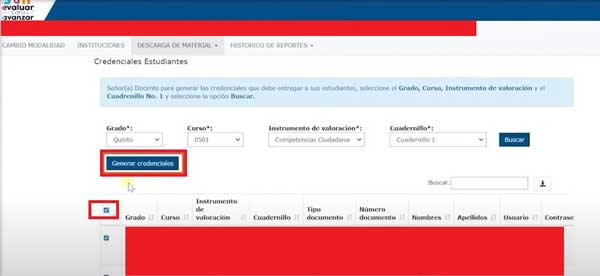
9. Posteriormente nos saldrá una ventana de confirmación, en la cual, si todo está correcto, le daremos click al botón Aceptar.
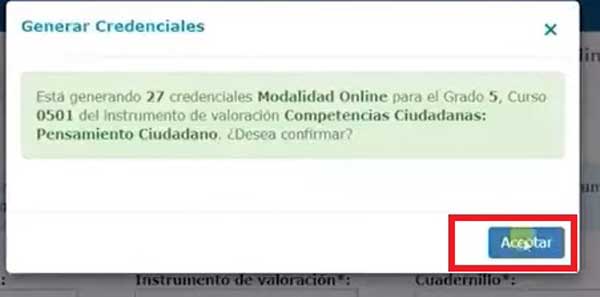
10. A continuación saltará otra ventana confirmándonos que las credenciales fueron generadas de manera exitosa. Aquí le damos click en el botón Aceptar.
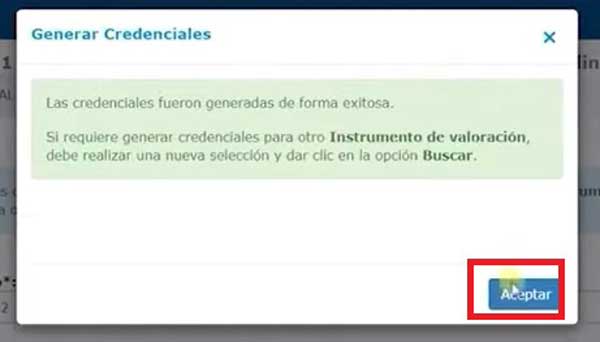
11. Ahora debemos descargar las credenciales para poder proporcionárselas a los estudiantes con el fin de que puedan ingresar y presentar el instrumento de valoración. Para ello debemos darle click al botón de Descarga.
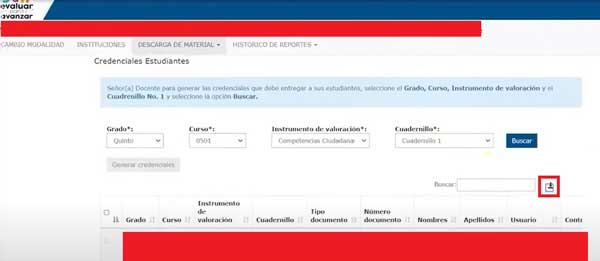
12. Esto nos descargará un archivo de excel en donde tendremos acceso a las credenciales, usuario y contraseña de los estudiantes. Para abrirlo, damos doble click sobre el mismo en la parte inferior del navegador, o buscándolo en la carpeta de descargas.
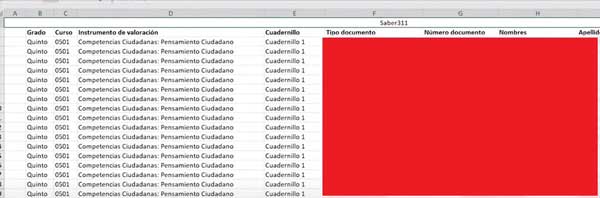
13. A continuacion debemos darle las credenciales, usuario y contraseña a cada uno de los estudiantes para que puedan acceder al instrumento de valoracion. Tambien debe informarles que deben acceder al link https://evaluarparaavanzar311.icfes.gov.co/ para ingresar a la Plataforma.
Importante: Usted como Docente, debe realizar el Proceso de Generacion de Credenciales para cada curso, de cada grado, para cada Instrumento de Valoracion que vayan a presentar sus estudiantes.
Para los estudiantes
Para Ingresar a la plataforma y realizar los instrumentos de valoracion debes seguir los siguientes pasos:
1. Lo primero que debes hacer es acceder al link https://evaluarparaavanzar311.icfes.gov.co/ para ingresar a la plataforma. Aqui debes digitar el Usuario y Contraseña que te proporcionó el docente y luego darle click al botón Ingresar.
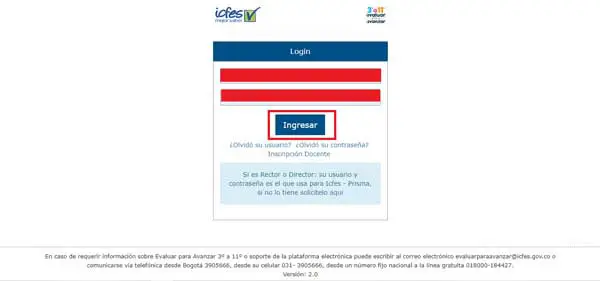
2. Para poder comenzar a realizar el Instrumento de Valoración, debes darle clic al botón Iniciar.

3. A continuación npos saltará una ventana para confirmar el inicio de sesión, si los datos son correctos le damos clic en el botón Aceptar.
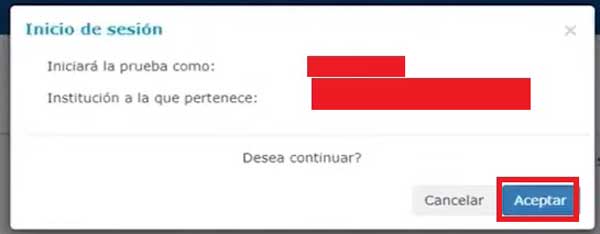
4. Posteriormente iniciaremos el examen, aquí debemos seleccionar la respuesta que consideremos correcta en cada una de las preguntas. Para pasar a la siguiente pregunta le damos click al botón Siguiente.
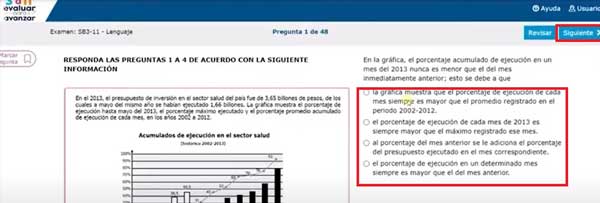
5. Cuando llegues a la ultima pregunta y hayas seleccionado la respuesta que consideres correcta, debes darle click al botón Finalizar. Luego de esto el sistema enviará una ventana de confirmación en donde nos pregunta si estamos seguros que deseamos finalizar, si es asi, le damos click al botón Finalizar.
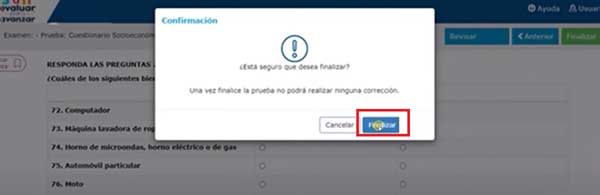
6. A continuación el sistema nos confirmará que hemos enviado las respuestas correctamente. Para continuar le damos click al botón Salir.
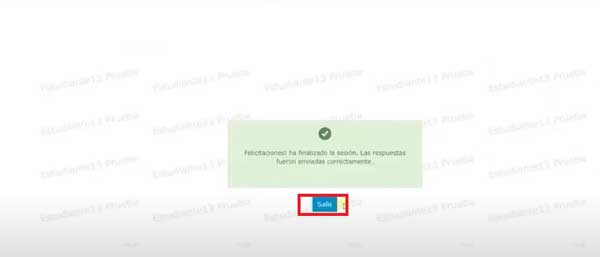
7. Esto nos llevará nuevamente a la pagina de inicio de Sesión de la plataforma, en donde debemos digitar el usuario y la contraseña que el docente nos proporcionó para cada uno de los Instrumentos de Valoración. Este proceso se debe repetir cada vez que vayamos a realizar otro instrumento de valoración.
Importante: En caso de que el estudiante pierda la conexión a internet o salga de la plataforma sin terminar de responder el instrumento de valoración, podrá ingresar de nuevo y continuar en la ultima pregunta que haya respondido.
